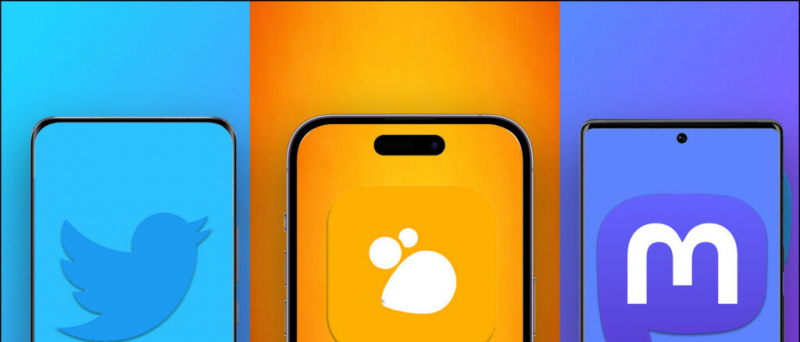Facebook vydělává většinu svých příjmů zobrazováním reklam. Tyto reklamy jsou silně cílené na základě vašich zájmů a konverzací. Nyní, i když neexistuje žádný způsob, jak blokovat všechny reklamy na Facebooku, máte možnost omezit schopnost Facebooku cílit vás reklamami, čímž se sníží počet personalizovaných reklam. V tomto článku se podíváme na tři snadné způsoby snížit počet reklam, které vidíte na Facebooku .
Doporučené | 32 typů uživatelských dat Facebook shromažďuje Takto můžete vidět ty vaše
Snižte počet personalizovaných reklam na Facebooku
Obsah

Facebook není platforma velmi přátelská k ochraně osobních údajů. Ale ne každý jej může přestat používat. Pokud pravidelně používáte Facebook, mohou vás otravovat personalizované reklamy, které se neustále objevují na vaší časové ose.
Existuje nějaký přímý způsob blokování všech reklam na Facebooku? Žádná neexistuje, protože Facebook je bezplatná platforma - vydělává peníze na inzerentech, kteří vám platí za zobrazování reklam. Jakákoli možnost blokování reklam povede ke ztrátě podnikání.
Naštěstí máte možnost snížit nebo odstranit některé ze svých reklam na Facebooku optimalizací předvoleb reklamy na Facebooku. To lze provést níže uvedenými způsoby.
1] Skrýt inzerenty
Facebook vám za den zobrazí reklamy od několika inzerentů. Pokud máte pocit, že vás reklamy od společnosti nebo inzerenta otravují, můžete konkrétního inzerenta v nastavení skrýt.

- Otevřeno Facebook ve vašem prohlížeči.
- Klikněte na šipku dolů v pravém horním rohu.
- Navigovat do Nastavení a soukromí> Nastavení . Vybrat Reklamy ve spodní části postranního panelu.
- The Inzerenti Na kartě se zobrazí seznam inzerentů, které jste viděli naposledy.
- Můžete kliknout Skrýt reklamy vedle inzerenta, aby přestal zobrazovat reklamy od nich.
2] Ovládejte témata reklam
Facebook vám také dává možnost kontrolovat a omezovat reklamy z určitých témat v nastavení reklam, a to následovně.

- Otevřete Facebook a přejděte na Nastavení a ochrana osobních údajů> Nastavení> Reklamy .
- Zde vyberte Témata reklam z postranního panelu vlevo.
- Nyní můžete zvolit, aby se vám zobrazovalo méně reklam na témata, jako je alkohol, rodičovství, domácí mazlíčci atd.
- Klikněte na Viz Méně abyste viděli méně reklam na toto téma.
3] Správa dat používaných k zobrazování reklam
Facebook používá vaše údaje k tomu, aby vám zobrazoval cílené reklamy na základě vašich zájmů, aktivity a profilu. Abyste se ujistili, že vaše data nevyužívá k zobrazování personalizovaných reklam, postupujte podle následujících pokynů.
jak nainstalovat zvuky upozornění na android

- Otevřete Facebook a přejděte na Nastavení a soukromí> Nastavení .
- Klikněte na Reklamy ve spodní části postranního panelu.
- Na další stránce klepněte na ikonu Nastavení reklam záložka.
- Zde uvidíte pět hlavních možností správy reklam, které jsou popsány níže.
I. Údaje o vaší aktivitě od partnerů:

Facebook používá k zobrazování reklam údaje inzerentů a dalších partnerů o vaší aktivitě na jejich webech a aplikacích. Po návštěvě webu s počítačovým příslušenstvím se například může zobrazit reklama na klávesnici.
Vyberte tuto možnost a vypněte přepínač pro Facebook a Instagram přestat zobrazovat personalizované reklamy na základě jejich údajů.
II. Použité kategorie:

Inzerenti mohou cílit reklamy na základě informací z vašeho profilu, jako je vzdělání, pracovní pozice, stav vztahu a další zájmové kategorie. Uvnitř této možnosti vypněte přepínače aby se zabránilo použití profilových informací k zobrazování reklam.
Dále se můžete odebrat z kategorií používaných k zobrazování reklam v Zájmové kategorie a Ostatní kategorie záložka.
III. Publikum založené na reklamě:
Inzerenti se mohou rozhodnout zobrazovat své reklamy určitému publiku na Facebooku. Reklamy se mohou zobrazit, protože vás inzerent zahrnul do svého seznamu na základě vašich informací nebo aktivity mimo Facebook.
zkuste amazon prime bez kreditní karty
Pomocí této možnosti můžete zobrazit inzerenty, do jejichž publika jste byli zahrnuti, a rozhodnout, zda vám můžeme na základě těchto údajů zobrazovat reklamy. Udělat to tak:
- Kliknutím na jméno vyberte inzerenta.

- Poté klikněte na „ nahráli nebo použili seznam, aby vás kontaktovali . “

- Klepněte na „ Nepovolit . “

IV. Reklamy zobrazené na Facebooku:

Facebook vám může zobrazovat reklamy mimo Facebook, například na webech a aplikacích jiných než Facebook, které využívají jeho reklamní služby. Tyto reklamy jsou obvykle cíleny na základě informací o vašem profilu a aktivity.
Kliknutím na tuto možnost a můžete zabránit inzerentům, aby vás oslovili prostřednictvím reklam mimo Facebook na základě této kategorie vypnutí přepínače .
V. Sociální interakce:

Při zobrazování reklam svým přátelům může Facebook zahrnovat vaše sociální interakce, jako jsou lajky na stránce, používání aplikací a reakce na události. Vaši přátelé například mohou vidět, že se vám stránka líbila, zatímco se jim zobrazuje reklama, a totéž se stane, když se vám na časové ose zobrazí reklamy.
Toto můžete deaktivovat výběrem Jen já v části „Kdo může vedle reklam vidět vaše sociální interakce?“ v nastavení Sociální interakce.
Balení
To bylo několik rychlých způsobů, jak snížit počet personalizovaných reklam, které vidíte na Facebooku. Postupujte podle pokynů a dejte mi vědět, pokud to způsobí nějaké změny v reklamách, které vidíte. Ze zřejmých důvodů to nebude blokovat reklamy z Facebooku - místo toho uvidíte méně strašidelné reklamy. Zůstaňte naladěni na další takové tipy a triky.
Také si přečtěte Jak přestat zobrazovat personalizované reklamy na vašem účtu Instagram
Komentáře na FacebookuMůžete nás také sledovat pro okamžité technické novinky na adrese zprávy Google nebo pro tipy a triky, recenze chytrých telefonů a gadgetů, připojte se GadgetsToUse Telegram Group nebo se přihlaste k odběru nejnovějších videí GadgetsToUse Youtube Channel.